Merită OpenShot Video Editor? Citiți această recenzie aprofundată
Oricine ar dori să editeze videoclipuri și audio cu o complexitate gestionabilă și, pentru a se întâmpla asta, caută cel mai bun editor video care se potrivește descrierii. În acest caz, OpenShot Video Editor este unul dintre instrumentele alese pentru Windows, Linux și Mac. Mulți utilizatori compară instrumentul cu alții precum Hitfilm Express și Davinci Resolve, dar au aflat doar că primul este mult mai bun. Pentru mai multe clarificări, acest articol vă va ghida prin potențialele caracteristici, avantaje și dezavantaje ale OpenShot Video Editor.
Lista Ghidului
Scurtă prezentare generală a OpenShot Video Editor Avantajele și dezavantajele OpenShot Video Editor Alternative pentru OpenShot Video Editor Întrebări frecvente despre OpenShot Video EditorScurtă prezentare generală a OpenShot Video Editor
OpenShot Studios este o companie din Texas care a creat creatorul video în 2008. Dezvoltatorii au luat în considerare trei lucruri pentru acest instrument: ușor de utilizat, puternic și stabil, iar acestea fac instrumentul. Când vă uitați la interfața sa, controalele și funcțiile sunt ordonate, în timp ce cronologia pregătește cinci piese pentru a importa diverse fișiere media necesare pentru editarea video. Utilizatorii pot edita videoclipuri cu elemente încorporate, inclusiv tranziții, emoji-uri, efecte și titluri, cu funcții de bază precum decuparea, îmbinarea etc. Alte funcții cheie includ:
- Cadru de animație puternic.
- Editor de titluri 3D cu Blender.
- Controlul timpului pentru mișcare lentă și accelerare.
- Vizualizați sunetul cu forme de undă.
- Straturi nelimitate pentru filigran, muzică de fundal etc.
Pasul 1.Descărcați și instalați aplicația. Lansați-l și încărcați videoclipul direct în interfață. Alternativ, faceți clic pe butonul „Importați fișiere” pentru a afișa toate videoclipurile și sunetul.
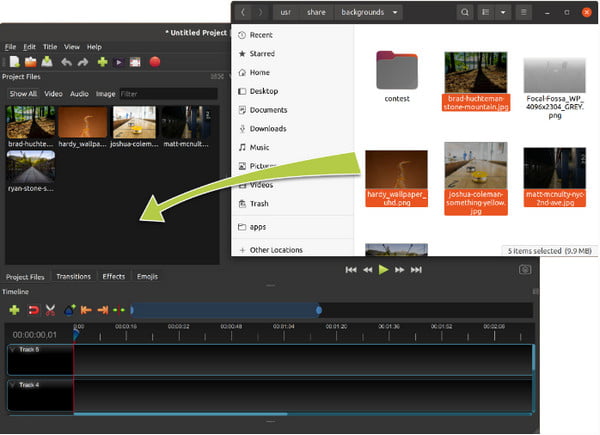
Pasul 2.Trageți și plasați materialul în cronologia de mai jos. Vă rugăm să faceți același lucru cu fișierul audio și să-l plasați în Track 4. Mai sunt trei piese goale pe care le puteți folosi pentru a plasa alt conținut.
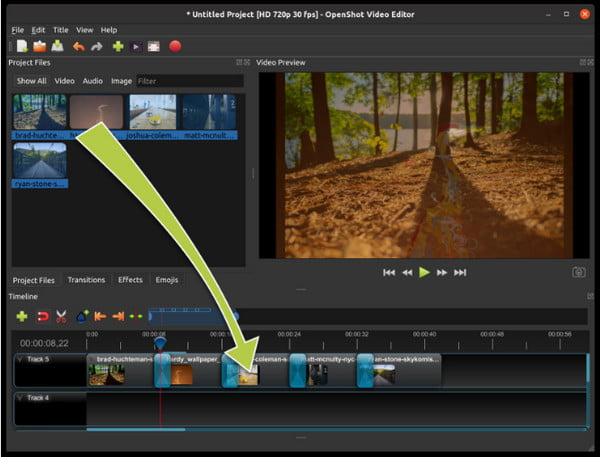
Pasul 3.Utilizați instrumente precum trimmerul, titlurile etc. Alte caracteristici includ tranziții, efecte și emoji. Previzualizează și exportă videoclipul final pentru a-l salva pe computer.
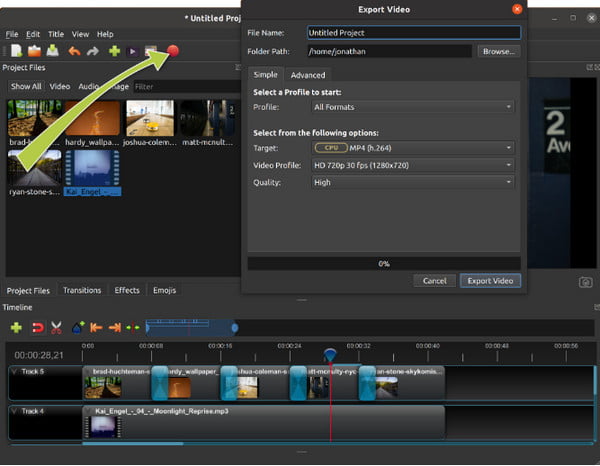
Avantajele și dezavantajele OpenShot Video Editor
Fiecare editor video are beneficiile sale pentru utilizatori, dar dezavantajele ar putea fi motivul pentru care nu îl puteți folosi. Majoritatea recenziilor utilizatorilor sunt imparțial când vine vorba de OpenShot Video Editor. Să vedem câteva dintre recenziile care au descris instrumentul cu acuratețe, conform experienței lor personale.
Fernando, Managementul Educației
„Acest software oferă toate caracteristicile de bază pentru editarea video profesională. Deși simple, majoritatea caracteristicilor sunt destul de puternice. Funcționalitatea de aspect operațional poate fi încă îmbunătățită, iar răspunsul la acțiune poate fi încă puțin mai rapid.”
Brian, Divertisment
„Este gratuit și dacă aș porni de la zero și aș folosi asta și aș învăța pe parcurs... Mă confrunt în acest moment cu cât de dificile sunt funcțiile de minimizare. Vreau să văd toate imaginile pe care plănuiesc să le inserez într-o singură fereastră, dar ecranul de redare video trece peste asta.”
Gabriella, inginer proiectant proces
„OpenShot este un editor video grozav; l-am folosit de peste doi ani. Opțiunea sa de a separa sunetul de videoclip într-un clip importat și încărcat este perfectă. Cu toate acestea, atunci când pornești OpenShot, adesea nu este clar dacă se deschide. Am tendința de a termina sus cu mai multe ferestre deschise.”
Pe de altă parte, puteți spune că OpenShot Video Editor este încă un instrument open-source extraordinar. Odată ce l-ați încercat, puteți vedea diferența față de alte instrumente. Iată și alte argumente pro și contra de văzut, așa că pentru a vă cântări opțiunea.
- Pro
- Acceptă formate standard de videoclipuri, audio și imagini statice.
- Exportați proiecte în MP4, MOV, WebM și multe altele.
- Rezoluția implicită și rata de cadre este de 720p la 30FPS (configurabil)
- Separați melodiile audio dintr-un fișier video.
- Contra
- Bug-uri care au apărut frecvent.
- Solicitați plugin-uri pentru a utiliza alte funcții precum Titluri.
- Răspuns întârziat la deschidere, ceea ce provoacă deschiderea mai multor ferestre.
- Funcții ascunse care sunt esențiale pentru editare.
Alternative pentru OpenShot Video Editor
Dacă instrumentul este prea simplu sau lipsește, mai mulți editori video vor oferi funcții mai bune. Consultați următoarele alternative la OpenShot Video Editor pe Windows și Mac pentru recomandări.
1. AnyRec Video Converter
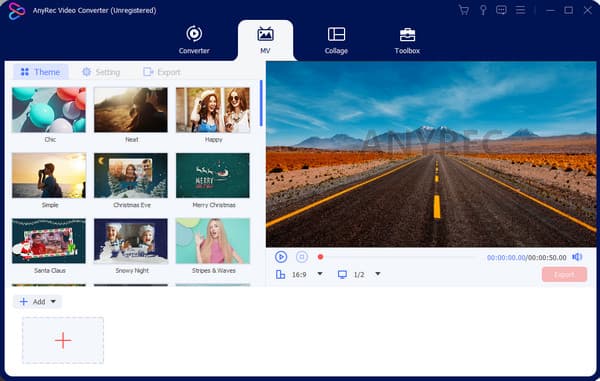
AnyRec Video Converter este un instrument desktop ușor, care este de încredere pentru editarea digitală profesională. AnyRec este plin cu elemente esențiale pentru video, audio și imagine, creând un flux de lucru de editare dinamic. Nu numai că poate tăia, îmbina și remedia fișiere, dar poate și converti și comprima fișiere mai mari fără a pierde calitatea. Cu această alternativă OpenShot, sunt de așteptat creații nesfârșite!

Teme, filtre și efecte remarcabile încorporate.
Creați un film cu MV Maker și Video Collage.
Setări avansate de ieșire pentru calitate, rezoluție etc.
Reverse video, amplificator de volum și 3D Maker.
100% Securizat
100% Securizat
2. iMovie
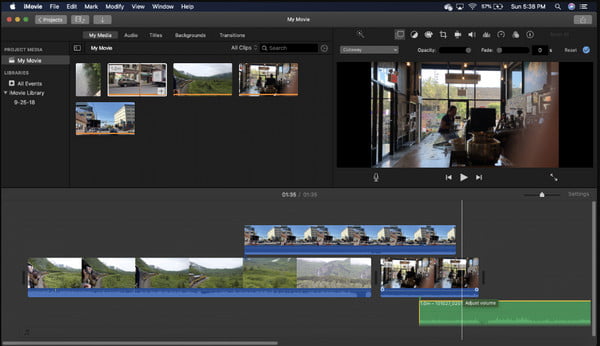
iMovie este editorul video implicit pentru dispozitivele Apple. Versiunea sa desktop are multe funcții, făcând interfața de suprapunere intimidantă pentru unii utilizatori. Cu toate acestea, vă puteți familiariza cu funcțiile sale după câteva practici, ceea ce îl face o alternativă mai bună. Lucrul bun despre faptul că este acceptat universal în gadgeturile Apple este că poți accesa proiectele pe care le faci printr-un cont iCloud. Și puteți folosi și instrumentele de odihnă pentru iMovie pentru Windows.
- Design, filtre și efecte încorporate elegante.
- Importați fotografii de pe iPhone și alte camere.
- Importați audio ca o piesă separată dintr-un videoclip.
- Salvați videoclipul la calitate înaltă.
3. PowerDirector
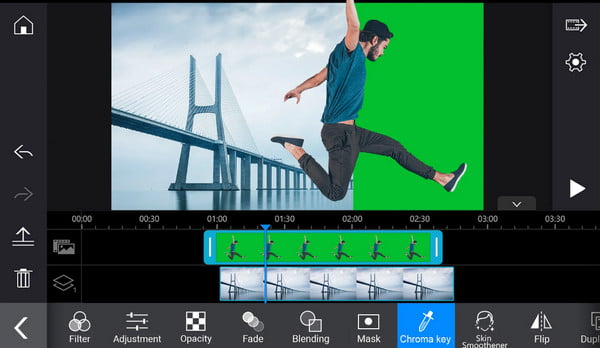
Unii utilizatori au preferat PowerDirector față de OpenShot Video Editor datorită funcțiilor sale mai cuprinzătoare. Doar din filtre și efecte, această alternativă oferă sute de presetări, care sunt personalizabile după preferințele dvs. De asemenea, este avansat în ceea ce privește urmărirea mișcării AI și cheia Chroma, potrivită pentru realizarea de filme profesionale. Acest instrument este gratuit, dar trebuie să cumpărați în aplicație pentru unele funcții.
- Creați videoclipuri cu un ecran verde și Chroma Key.
- Instrumente pentru a remedia zgomotele video și tremurăturile.
- Control avansat de luminozitate și contrast.
- Exportați rezoluția 4K fără calitate distorsionată.
4. Adobe Premiere Pro
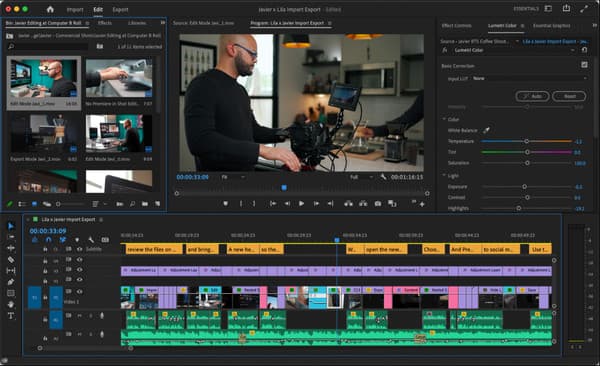
Adobe este unul dintre editorii video profesioniști renumiți, plin de caracteristici impresionante, cum ar fi straturi, tranziții, filtre, ajustări de culoare, decuparea videoclipului pe Premiere Pro, și așa mai departe. Se concentrează pe mai multe domenii de editare video, permițând utilizatorului să facă management media, gradarea culorilor și reproiectarea cronologiei. Desigur, alternativa OpenShot Video Editor are o interfață flexibilă, așa că are o curbă dificilă de învățare pentru cei care nu au început.
- Șabloane de ultimă generație, efecte și caracteristici generale.
- Integrați și utilizați cu ușurință alte instrumente Adobe.
- Aspect în 4 panouri pentru sursă, proiect și alte previzualizări.
- Actualizări regulate pentru mai multe funcții de editare.
5. Shotcut
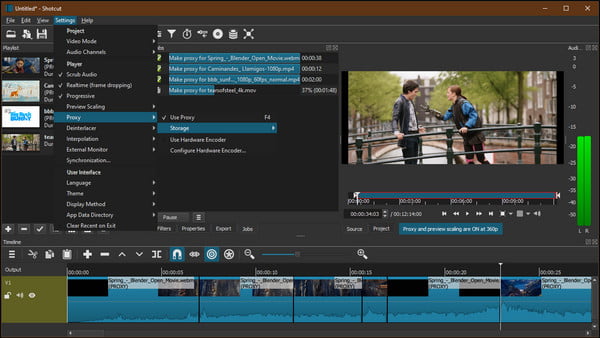
La fel ca Openshot Video Editor, Shotcut este un instrument gratuit, open-source pentru Windows, Mac și Linux. Este alimentat de FFmpeg, care permite instrumentului să accepte editarea a sute de codecuri video și audio. Crearea unui film de înaltă calitate nu este imposibilă pentru această aplicație, deoarece are editare de export nativă pentru a modifica ratele cadrelor, rezoluțiile și alte setări de ieșire.
- Conectați și monitorizați camera web, înregistrarea audio etc.
- Panouri multiple cu proprietăți detaliate și opțiuni de previzualizare.
- Suportă rezoluție înaltă, cum ar fi 1080p și 4K.
- Personalizați generatoarele de culoare, text, zgomot și contor.
Întrebări frecvente despre OpenShot Video Editor
-
1. Cum se utilizează animația text 3D în OpenShot?
Va trebui să exportați text personalizat din aplicații precum Blender sau GIMP. Asigurați-vă că stocați fișierele într-un format de imagine compatibil, apoi importați-le în OpenShot. Accesați meniul Titluri din partea de sus și alegeți un șablon. Schimbați orice proprietăți ale textului și previzualizați rezultatul.
-
2. Care sunt cerințele minime ale OpenShot?
Calculatoarele fabricate în 2017 pot rula aplicația. Specificațiile minime pentru Windows, Linux și macOS sunt pe 64 de biți, 4 GB de RAM, cu 1 GB de spațiu pe hard disk pentru instalare și utilizare. Se recomandă specificații mai înalte pentru o funcționare fără probleme a aplicației.
-
3. Ce formate video sunt acceptate de editorul video OpenShot?
Editorul video acceptă AVCHD, HEVC, WebM și alte formate comprimate acceptate de FFmpeg. De asemenea, poate reda videoclipuri Blu-ray, ogv, MPEG4, Full HD, 4K UHD, 8K UHD și 16K UHD.
-
4. OpenShot salvează proiectele automat?
Da. Puteți activa Salvarea automată pentru a salva automat proiectul cu un anumit număr de minute. Această caracteristică este, de asemenea, de mare ajutor pentru a reduce pierderea de date atunci când apar erori, cum ar fi înghețarea aplicației, blocarea sau rețeaua de internet instabilă.
-
5. Openshot aplică un filigran pe videoclipul meu?
Nu. Chiar dacă OpenShot Video Editor este gratuit, acesta nu își va aplica filigranul pe proiectele finalizate. Mulți utilizatori consideră acest lucru un avantaj, deoarece majoritatea editorilor video gratuiti doresc să aplice logo-uri nedorite ale mărcii.
Concluzie
Cu OpenShot Video Editor, puteți edita videoclipuri, audio și imagini fără a cumpăra un plan. Dar încă nu își atinge potențialul maxim. Prin urmare, se recomandă să încercați alternative precum iMovie, PowerDirector și alți editori video. Mai mult, AnyRec Video Converter este cea mai apropiată aplicație pentru OpenShot Video Editor, deoarece este puternică, stabilă și simplă pentru editarea video. Încercați cel mai bun editor pe Windows sau Mac.
100% Securizat
100% Securizat
